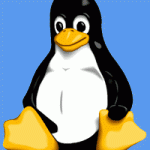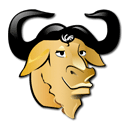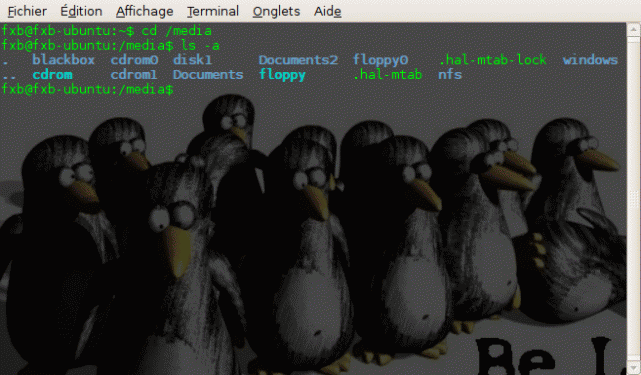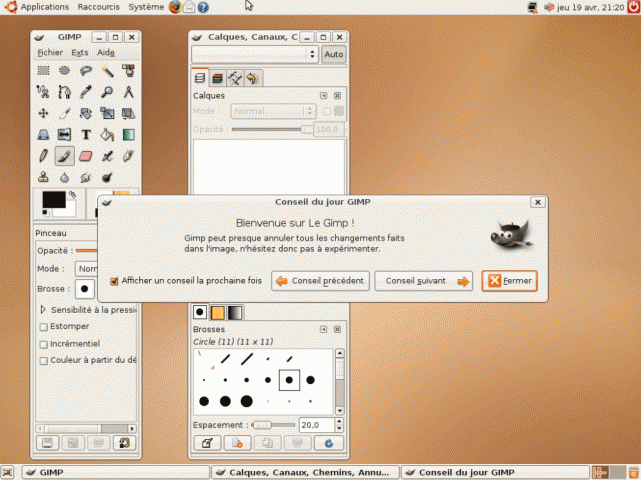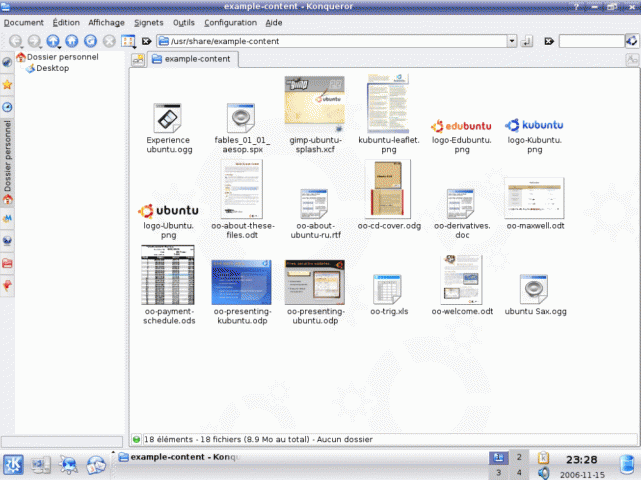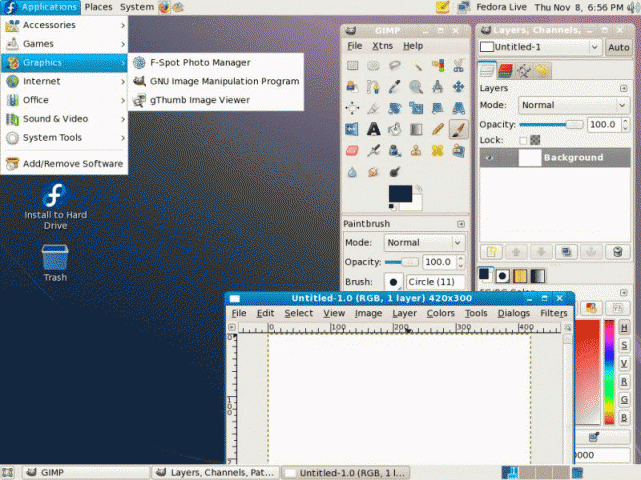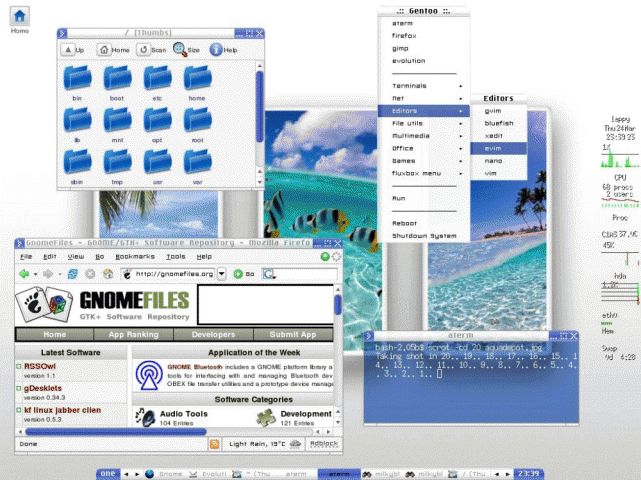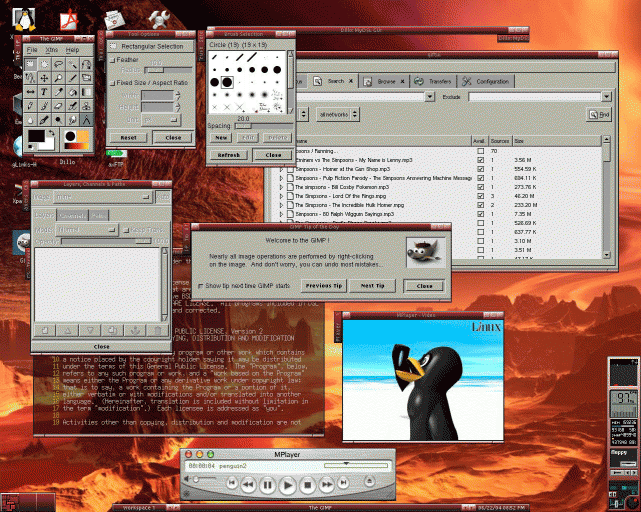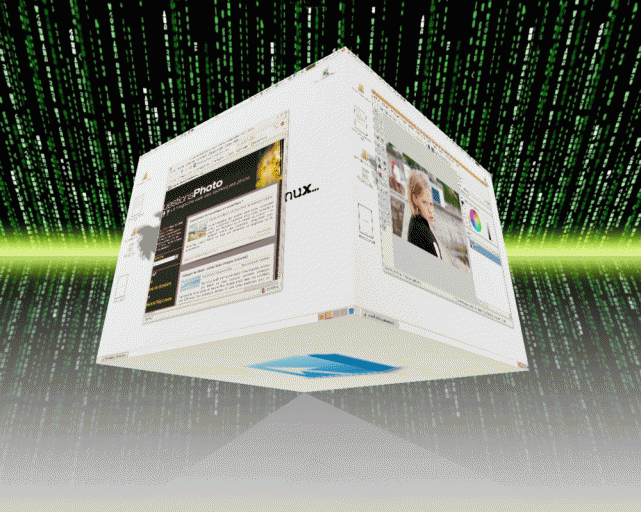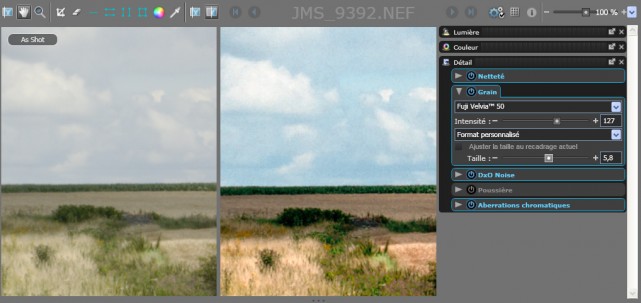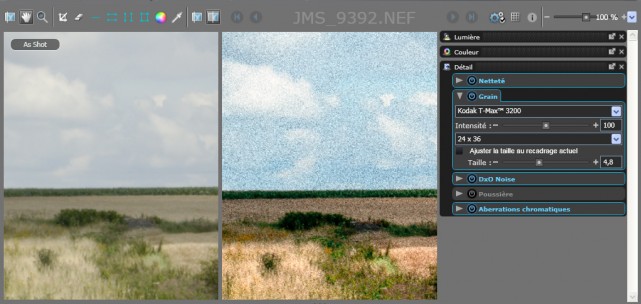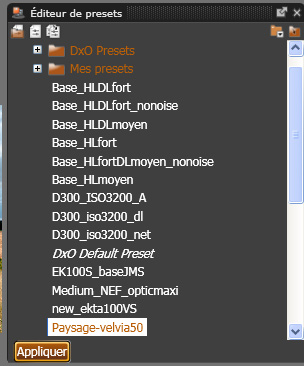La chambre noire sans mauvaises odeurs (tutoriel)
Publié le 16 mars 2008 dans Articles et dossiers par Volker Gilbert

Corrections sélectives
La photo numérique n’a pas révolutionnée la pratique du laborantin noir et blanc : une photo n’est vraiment satisfaisante que lorsque vous lui appliquez des corrections locales. L’œil humain est en fait capable de voir bien plus de détails que le papier peut restituer. Alors qu’on utilisait dans la chambre noire tout un tas de badines fabriquées en carton et en fil de fer pour maquiller des zones du tirage, le procédé est bien plus simple aujourd’hui et surtout reproductible. Photoshop offre en effet deux outils accessibles à partir de sa barre d’outils : Densité moins (-) pour éclaircir, et Densité (+) pour assombrir, les deux outils disposant d’options pour limiter leur effet aux hautes lumières, tons moyens ou tons foncés ; il est également possible de modifier l’opacité des outils (option Exposition). Sachez qu’une opacité de 50% (le réglage par défaut) est souvent trop forte, il faut la réduire à 5 ou à 10% pour pouvoir travailler de manière précise.

Immeuble à l’abandon, Bruxelles, Canon EOS 1Ds, EF 17-40 mm f/4 L USM
Une méthode à la fois plus pointue et plus confortable consiste à créer un calque (Maj+Cmd/Ctrl+N), à le remplir avec du gris à 50% (Edition>Remplir), puis à le passer en mode de fusion Incrustation. Lorsque vous utilisez le pinceau pour peindre sur le calque, vous pouvez éclaircir (couleur Blanc) ou assombrir (couleur Noir) les zones qui se trouvent sur le calque sous-jacent. Les paramètres Opacité et Flux de l’outil Pinceau déterminent alors l’intensité des corrections ; pour plus de précision, vous pouvez réduire les valeurs à 10 ou à 20%.
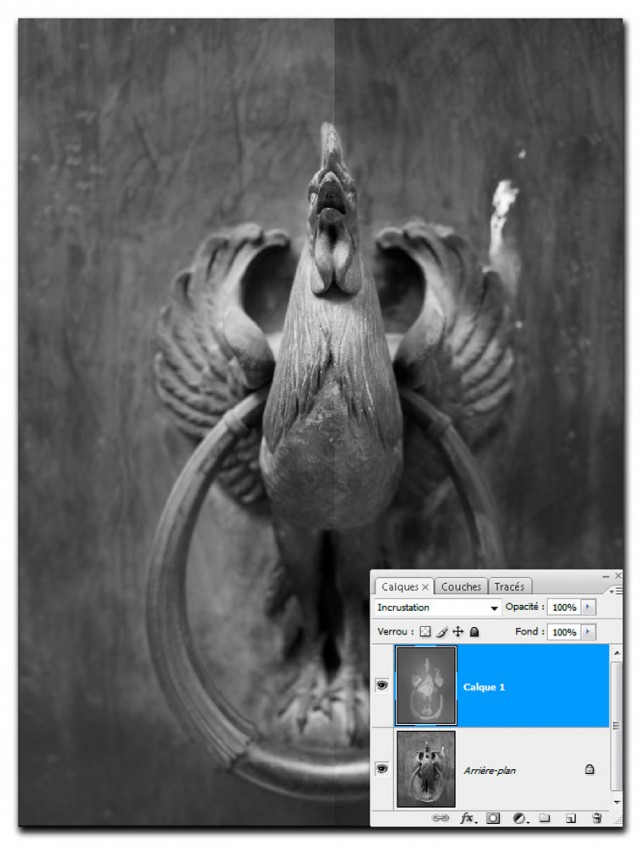
Image avant (moitié gauche) et après correction (moitié droite)
Utiliser deux calques de réglage
En séparant les deux opérations, Eclaircir et Assombrir, vous gagnerez en précision : créez simplement deux calques de réglage de type Courbe, un pour les hautes lumières et l’autre pour les tons foncés. Ajustez la courbe pour les hautes lumières jusque à ce obtenir l’effet souhaité ; cliquez sur OK, puis sur le masque du calque de réglage pour l’intervertir (Cmd/Ctrl+I). Il est ensuite possible de peindre sur le masque en blanc pour appliquer l’effet de courbe aux seules parties peintes.
Refaites les mêmes opérations pour créer un masque dédié aux tons foncés. Tant que vous n’aplatissez pas les calques, vous pourrez toujours affiner vos réglages, soit en cliquant sur le calque de réglage pour modifier le tracé de la courbe, soit en peignant en blanc pour renforcer vos corrections, soit en peignant en noir pour les atténuer ou les annuler.
Sachez que cette technique peut être appliquée pour améliorer une photo nécessitant une correction différenciée – l’image suivante vous montre comment.
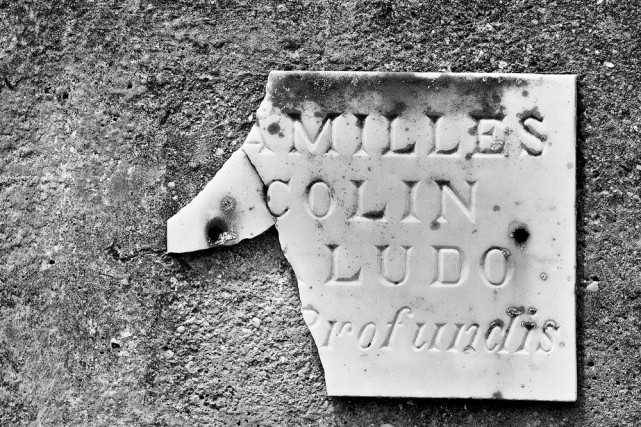
Le temps passe, Canon EOS D60, EF 70-200 mm f/4 L USM
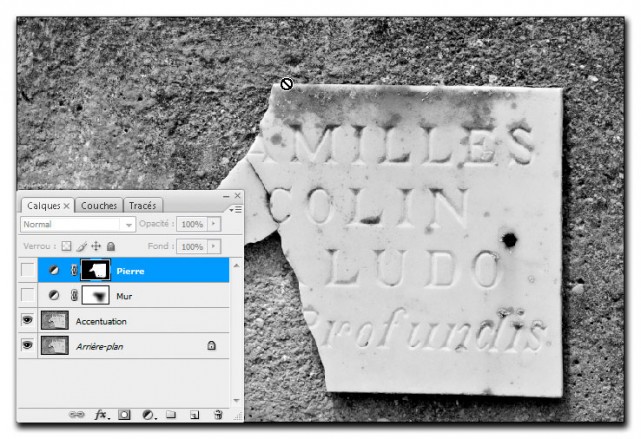
Image non corrigée : le mur a un contraste local trop faible et la pierre tombale manque de nuances.
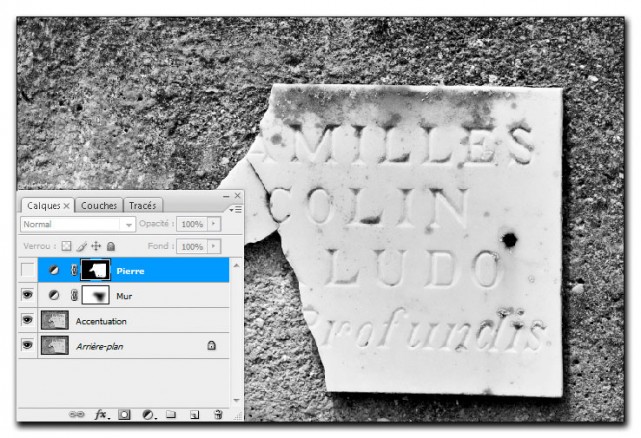
La première courbe corrige le contraste local du mur…
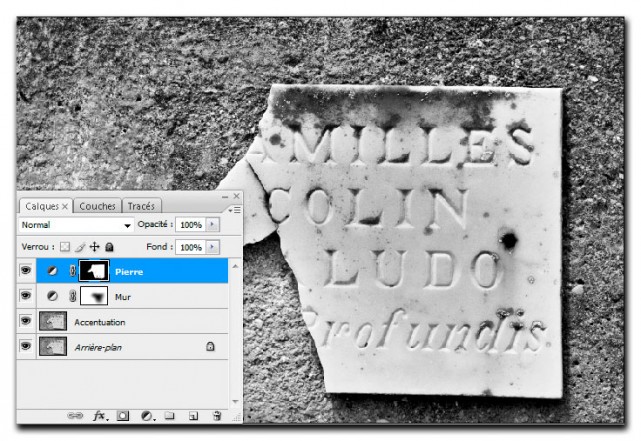
…et la seconde améliore la texture et le microcontraste de la pierre tombale.